Закрыть
Магазин GOLD
Новости

Операционная система Windows 10 довольно сильно продвинулась в плане инновационных технологий, тем самым, она приобрела, как положительные, так и от части отрицательные стороны наполненные конкретными функциями. Именно так и произошло с возможностью смены пользователей в системе, ведь для того, чтоб это было проще сделать, в Майкрософт вынесли иконку юзера в меню «Пуск» и тем самым, дали возможность любому, кто имеет доступ к данной иконке, как минимум просмотреть список пользователей или войти под именем конкретного юзера. Именно это и стало причиной для того, чтоб мы рассказали вам о том, как отключить быстрое переключение между пользователями в Windows 10, чтоб вы могли обезопасить свою систему от несанкционированного проникновения в нее тех, кто не должен использовать ПК без вашего ведома.
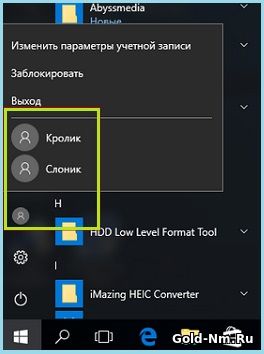
Отключение быстрого переключения между пользователями в Windows 10 Pro
Очень важным моментом в настройке того, что сей час мы будет скрывать, является то, что вы не сможете проделать все описанное ниже при помощи приложения «Параметры», так как оно не имеет необходимой функции. Но в любом случае, стоит понимать, что можно воспользоваться «редактором локальной групповой политики», который откроет вам доступ туда, кугда это необходимо.
Для того, чтоб произвести открытие «редактором локальной групповой политики», вам придется воспользоваться командой «gpedit.msc» → следующем местом, куда вы должны будите зайти, является раздел «Конфигурация компьютера» → далее переходим в «Административные шаблоны» → открываем «Система» → и как следствие, заходим во «Вход в систему».
Теперь, будьте предельно внимательны, так как тут нельзя ошибиться и необходимо найти именно политику с именем «Скрыть точки входа для быстрого переключения пользователей», а не что-то иное!
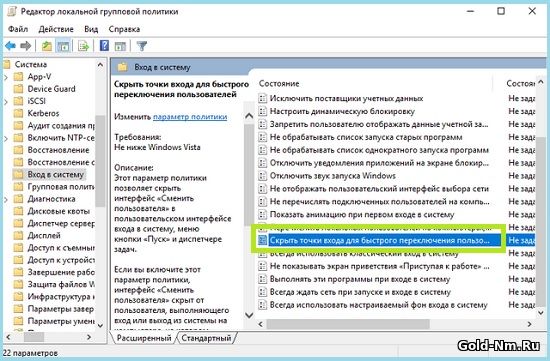
Если вам удалось найти политику «Скрыть точки входа для быстрого переключения пользователей», то пора произвести по ней двойной клик мышки → после чего, в открывшемся окне отметить пункт «Включено».
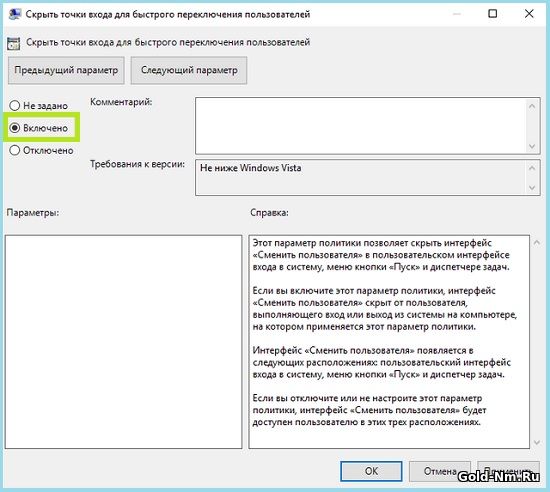
При условии, что все было сделано правильно, при следующей проверке меню «Пуск», можно заметить, что отключить быстрое переключение между пользователями в Windows 10 вам удалось, так как список пользователей полностью исчез. Теперь, для того, чтоб сменить пользователя, потребуется немного больше времени, чем ранее, так как придется пере заходить в систему.
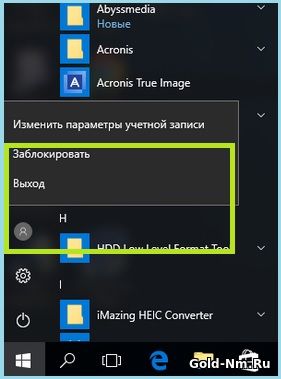
Отключение быстрого переключения между пользователями в Windows 10 Home
Данная редакция операционной системы более примитивная, а значит, тут необходимо использовать только твик реестра, чем мы собственно сей час и займемся… Для начала, вы должны будите воспользоваться командой «regedit», которая позволит добраться до «Редактора реестра» → теперь, вы должны пройти по вот такому пути: HKEY_LOCAL_MACHINE\SOFTWARE\Microsoft\Windows\CurrentVersion\Policies\System → начинаем поиски в правой колонке 32-битного параметра с именем «HideFastUserSwitching» → данному параметру прописываем числовое значение равное единице.
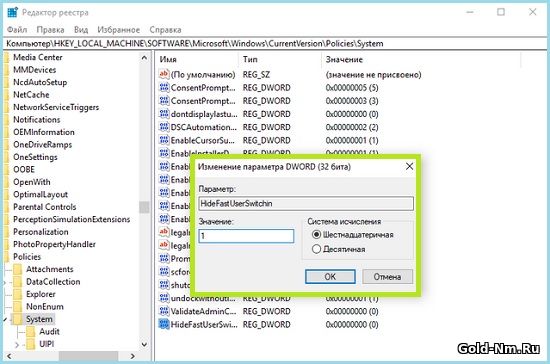
Обратите внимание на то, что при условии, что у вас нет 32-битного параметра с именем «HideFastUserSwitching», вам придется его самостоятельно создать вручную.
По окончанию внесения всех вышеописанных изменений в систему, остается только перезагрузить систему, что позволит внесенным вами настройкам вступить в силу.
Для того, чтоб отключить быстрое переключение между пользователями в Windows 10 не для всех аккаунтов, а толь для одного, мы предлагаем вам использовать все вышеописанное, но в следующем ключе: HKEY_CURRENT_USER\Software\Microsoft\Windows\CurrentVersion\Policies\System.